creo2.0“边界混合”命令如何使用?
来源:网络收集 点击: 时间:2024-06-01【导读】:
在产品工业设计时,用creo2.0构建曲面,边界混合命令是使用最多工具命令,这个工具基本上满足我们曲面造型应用。下面小编就给大家说说这个“边界混合”命令如何使用。工具/原料morecreo2.0方法/步骤1/11分步阅读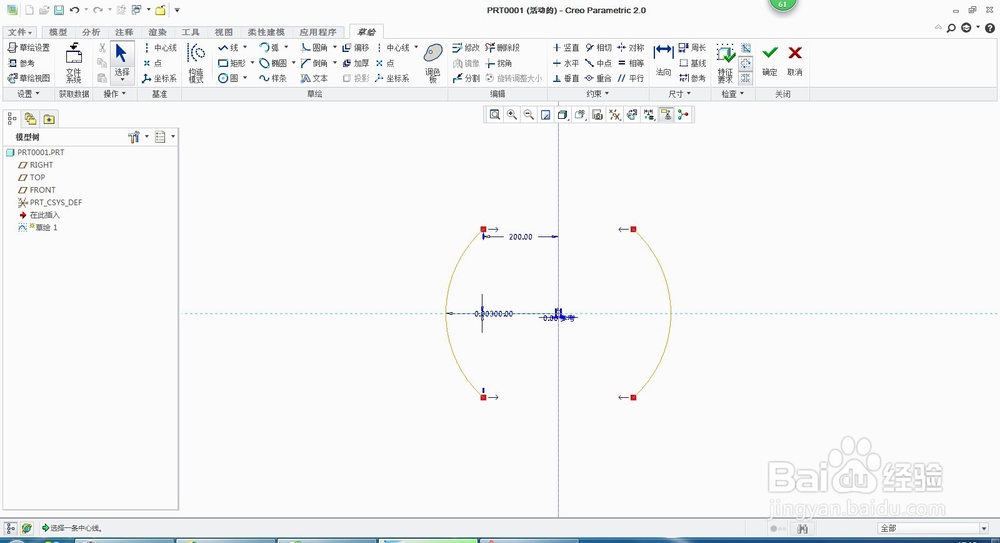 3/11
3/11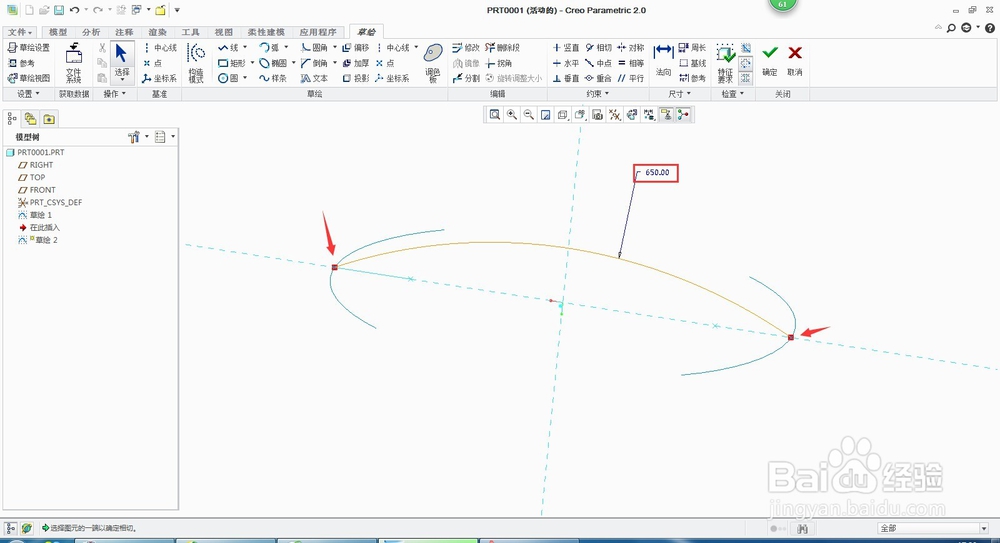 4/11
4/11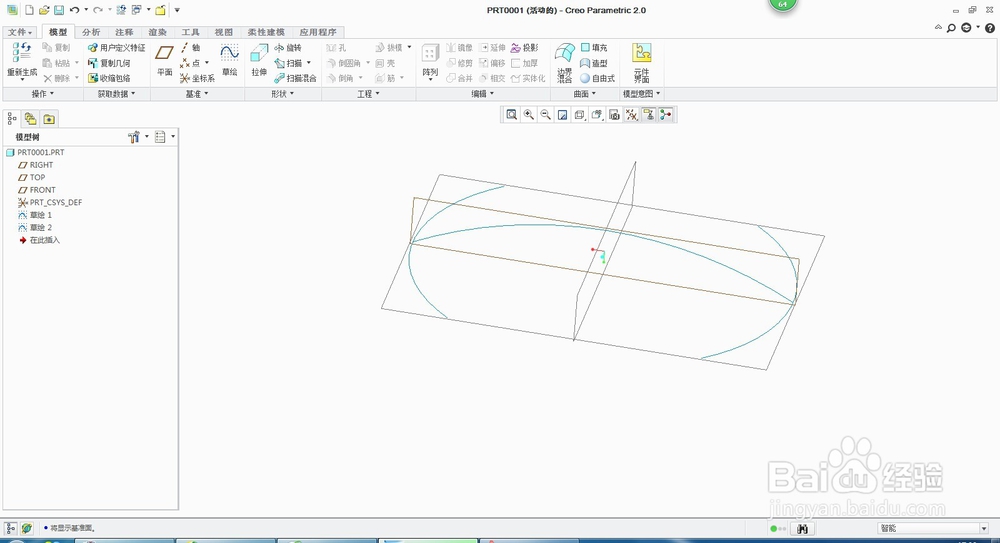 5/11
5/11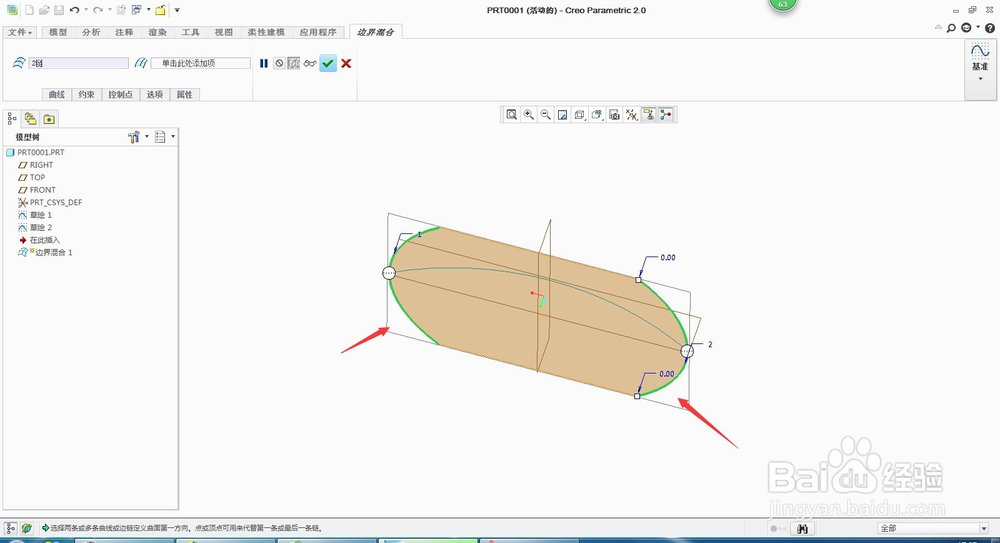 6/11
6/11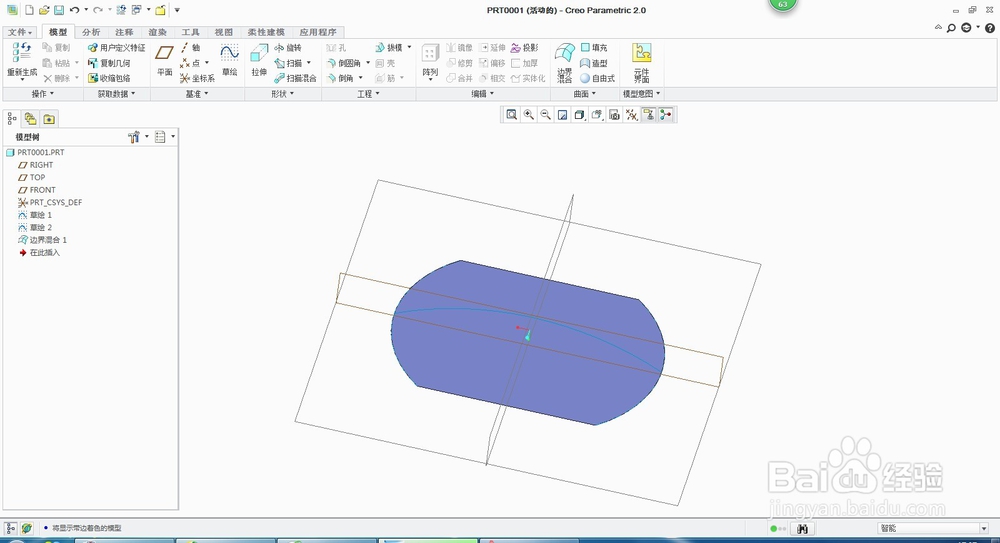 7/11
7/11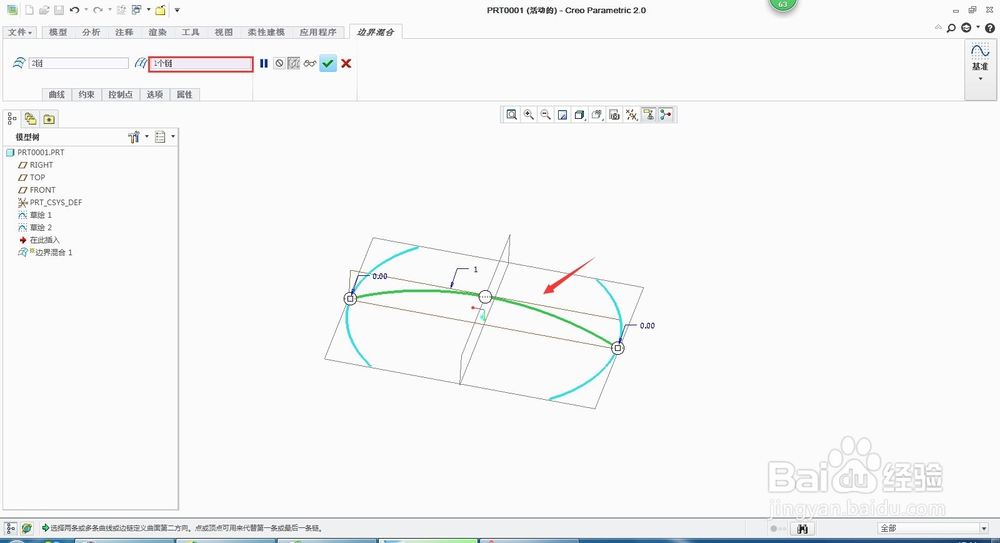 8/11
8/11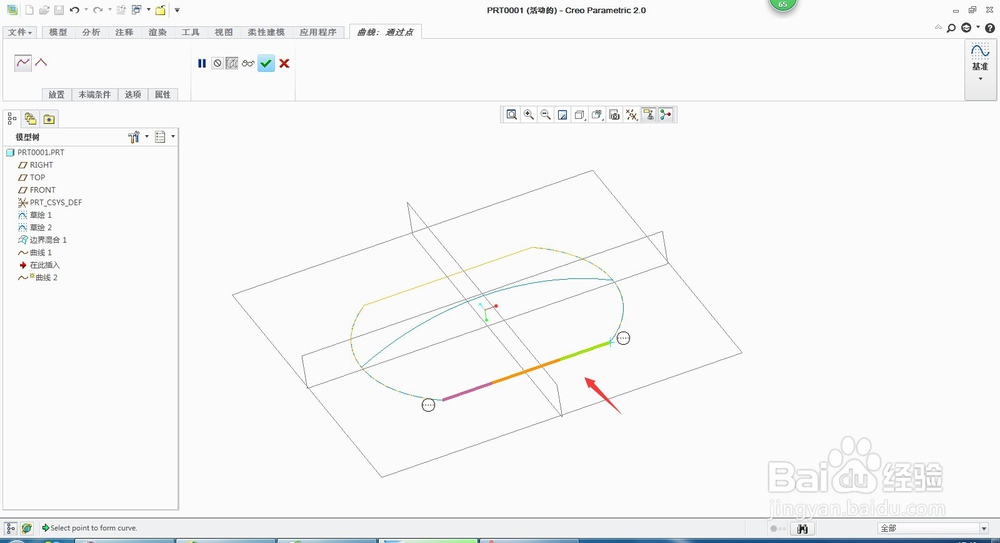 9/11
9/11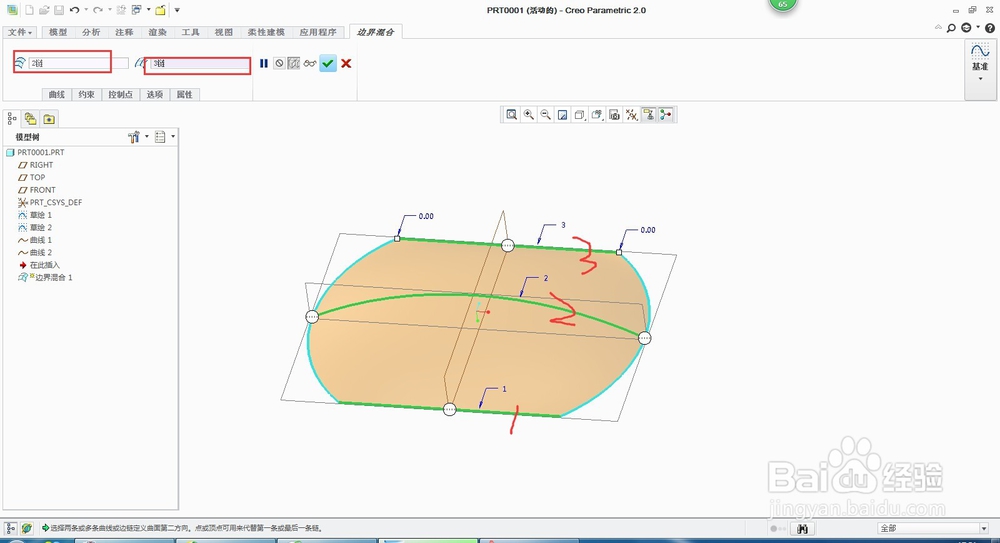 10/11
10/11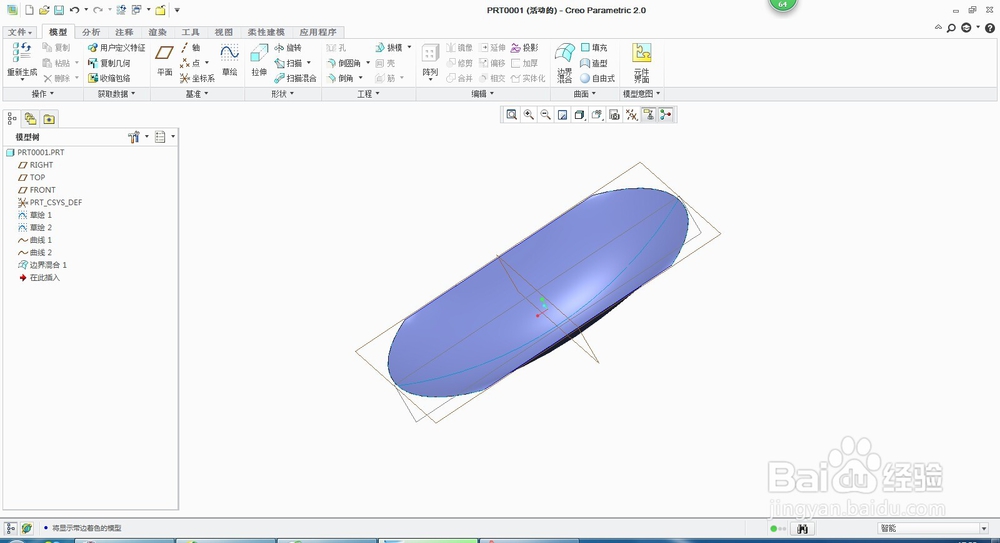
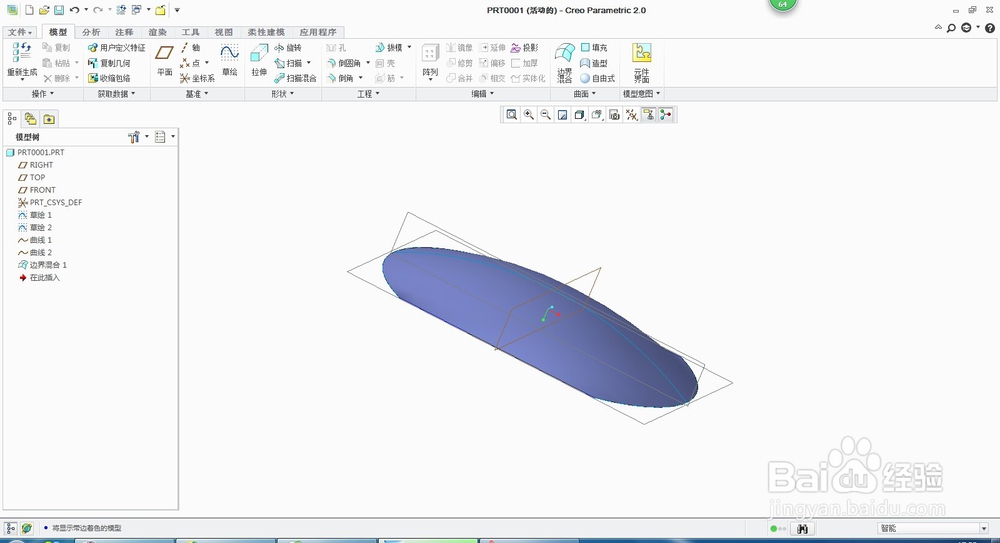 11/11
11/11
首页说一下,不管你是用pro/E野火版的,还是cero2.0野火版的,这个命令使用时都是一样的。接下来,就找一个模型给大家演示一下怎么使用。
2/11现在top平面上绘制这样的两条线,单击完成按钮,如下图所示:
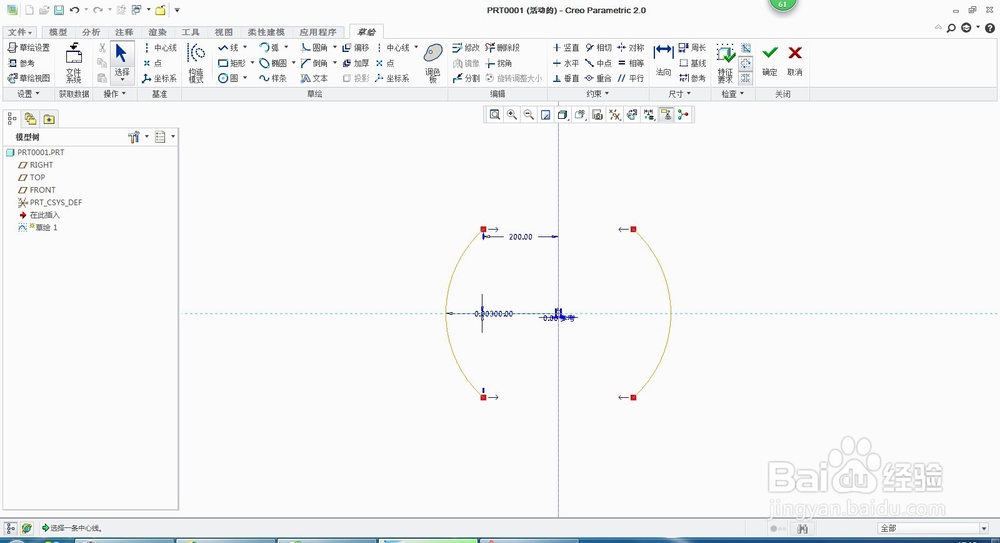 3/11
3/11然后,在front平面用“弧”命令绘制一条R650圆弧线,单击完成按钮,如下图所示;
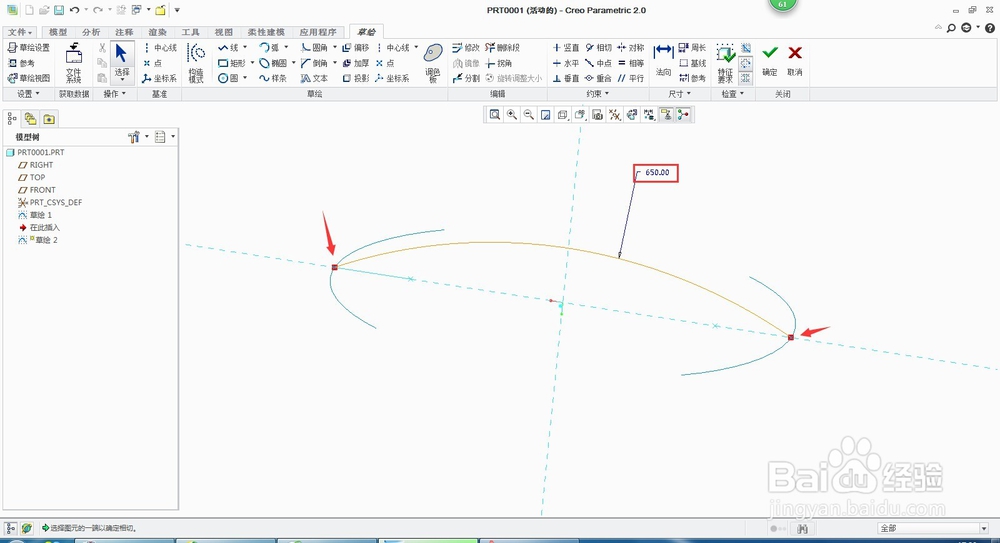 4/11
4/11绘制好的图形如下图所示,然后,我们就可以用“边界混合”命令进行构图,
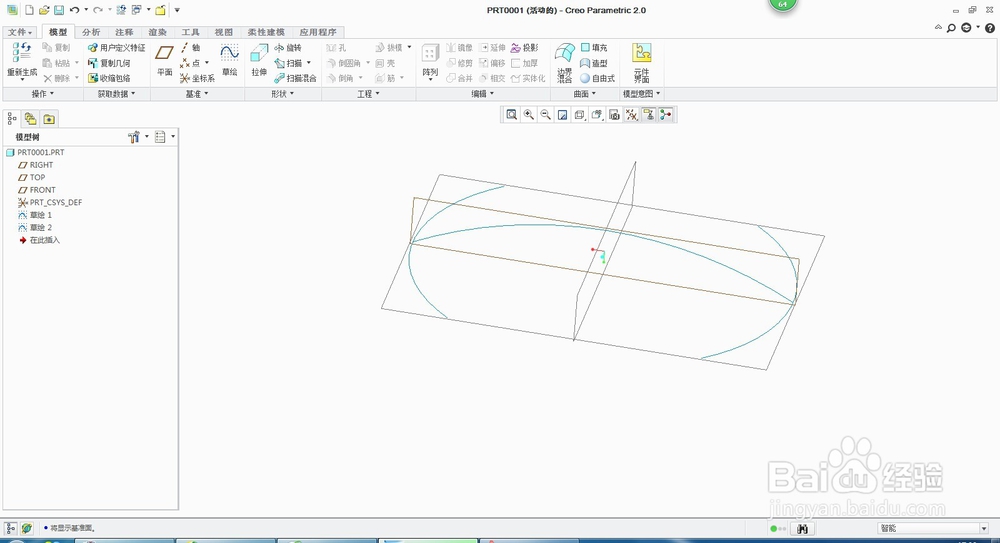 5/11
5/11单击“边界混合”命令进入,边界混合构图,构建我们想要的模型。这里有两个选择参照链,先选择两边的圆弧,单击完成,看看是什么效果。如下图所示;
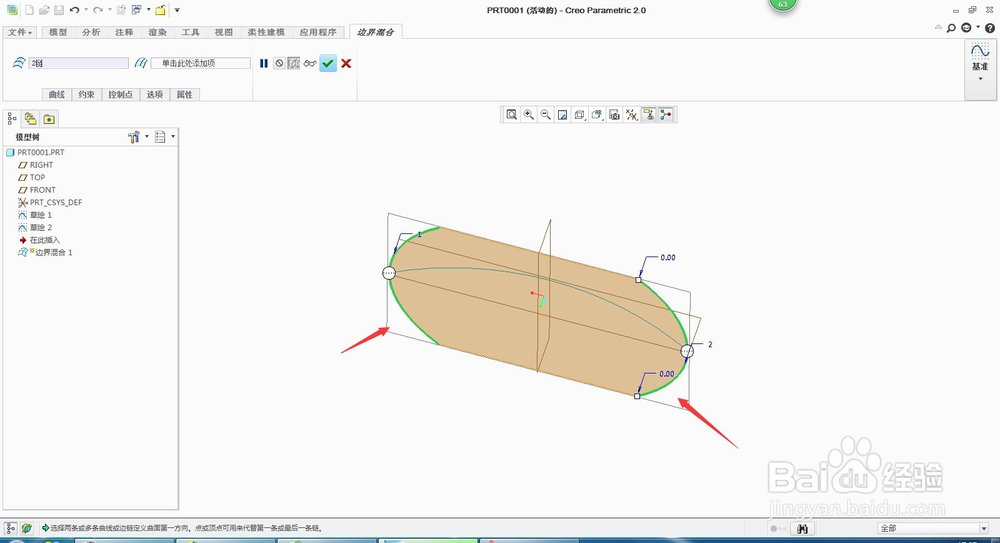 6/11
6/11在选择两条边构造模型的时,选择第二条边时一定要按着Ctrl键,完成结果图形如下图所示;当然,这样的模型一定不是我们想要的模型。
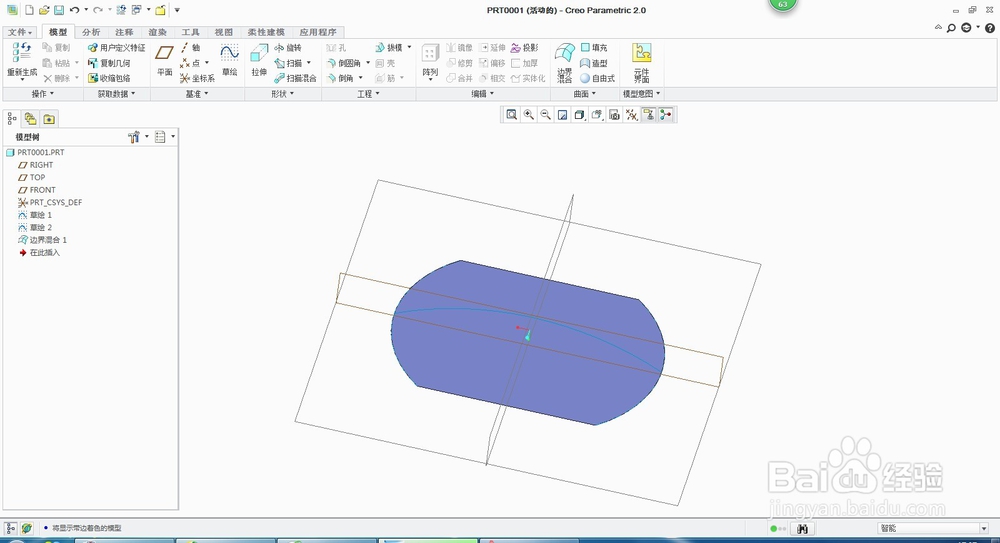 7/11
7/11怎么办?我们在重新编辑定义,点击右边第二个副选框,然后再选择上面那个圆弧边,如下如图所示:
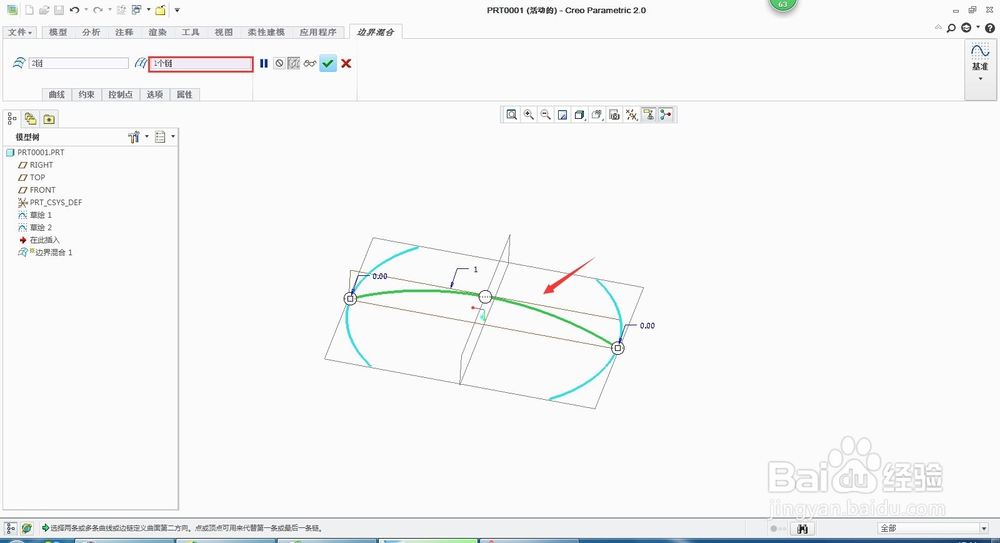 8/11
8/11但我们单击完成时,结果曲面生成错误,出现这样的问题是,说明曲面缺少构建链,那么我们在用曲线命令,构建两条辅助线。如下图所示:
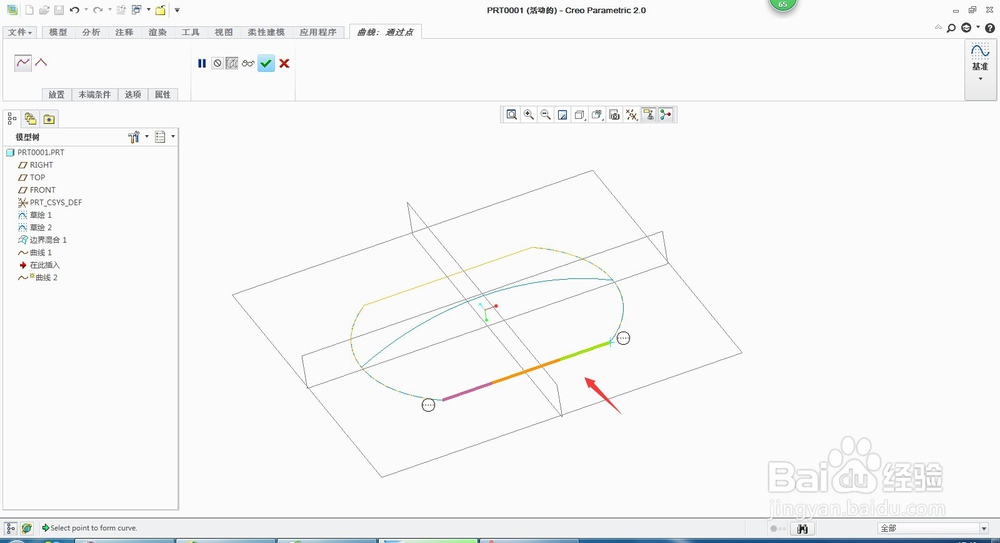 9/11
9/11借助这两条辅助线,我们在试一下构造一下图形。先选择两端的圆弧线,然后,单击右侧选择框,一次选择1、2、3、这三条线。这下就完成了,我们想要构建的模型了,如下图所示:
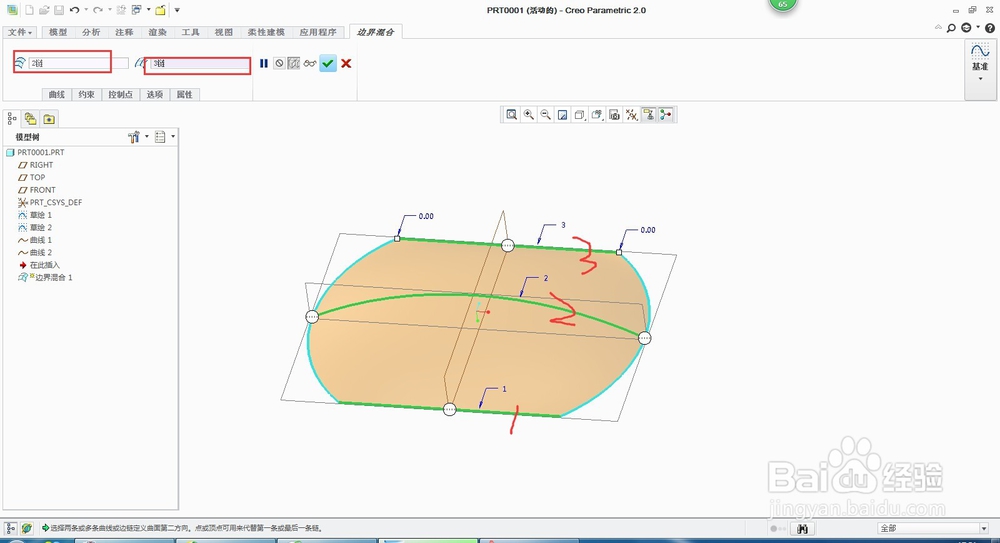 10/11
10/11单击完成边界构图命令后,就会生成贝壳状的模型,如下图所示;
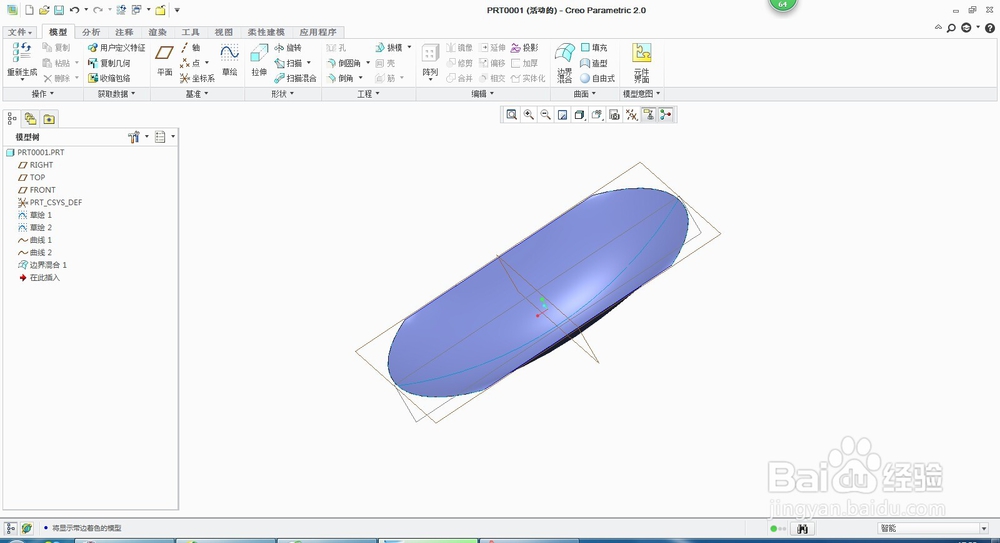
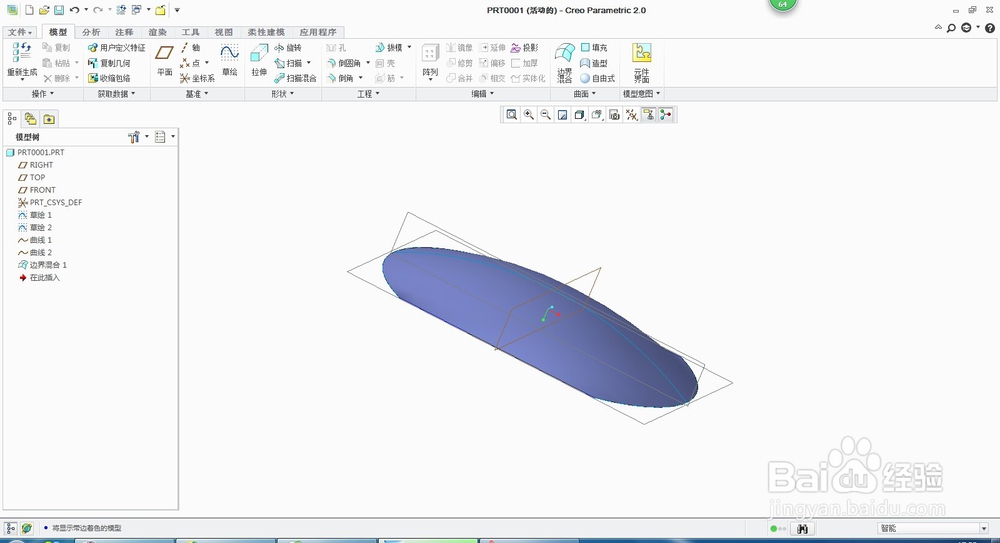 11/11
11/11好啦,演示结束,喜欢的朋友可以投我一票哦,祝您工作愉快!
版权声明:
1、本文系转载,版权归原作者所有,旨在传递信息,不代表看本站的观点和立场。
2、本站仅提供信息发布平台,不承担相关法律责任。
3、若侵犯您的版权或隐私,请联系本站管理员删除。
4、文章链接:http://www.1haoku.cn/art_870889.html
上一篇:网吧通风问题怎么解决?
下一篇:iphone手机如何下载网页中的视频
 订阅
订阅